Načini obnove iPhonea putem ili bez ITES -a

- 3791
- 387
- Mr. Philip Bayer
Obnova pametnog telefona, uključujući iPhone, jedna je od ekstremnih mjera, a vlasnici mobilnih uređaja pribjegavaju njemu u slučaju ozbiljnih problema s funkcioniranjem, što se može pojaviti zbog neuspješnog ažuriranja firmvera, Jelbreika, pogrešaka u sustavu i drugih neuspjeh. Način oporavka omogućuje uređaju da vrati prethodne performanse, dok postupak uključuje gubitak podataka pohranjenih u memoriji telefona, kao i postavljene postavke. Da biste vratili Apple Apple uređaje, preporučuje korištenje usluge iTunes, međutim, to nije jedini način za vraćanje rada uređaja, postoje i druge, ne manje učinkovite opcije. Razmislite kako možete dovršiti zadatak pomoću ITE ili bez njega.

Obnova postavki tvornice iPhonea, iPad putem iTunesa
Prije obnavljanja iPhonea putem aplikacije iTunes ili na bilo koji drugi način, potrebno je pripremiti mobilni uređaj za postupak održavanjem potrebnih podataka s uređaja, jer u memoriji pametnog telefona neće biti ostavljeni korisnički podaci u memoriji pametnog telefona. Nakon obnove, sustav je također moguće ažurirati, za koji biste trebali biti spremni.
VAŽNO. Da biste vratili informacije nakon prisilnog pražnjenja u tvorničke parametre ili ažuriranja, važno je napraviti sigurnosne kopije. Od toga možete vratiti korisničke podatke pomoću računala ili izravno s mobitela.Kroz iTunes možete ispustiti uređaj na tvorničke postavke i vratiti korisničke podatke. Nakon završetka pripremnog rada, možete nastaviti s postupkom.
Kako vratiti iPhone pomoću iTunes:
- Preuzimamo instalacijski program svježe verzije programa s službenog resursa, instalirati ga na računalo ili iTunes laptop.
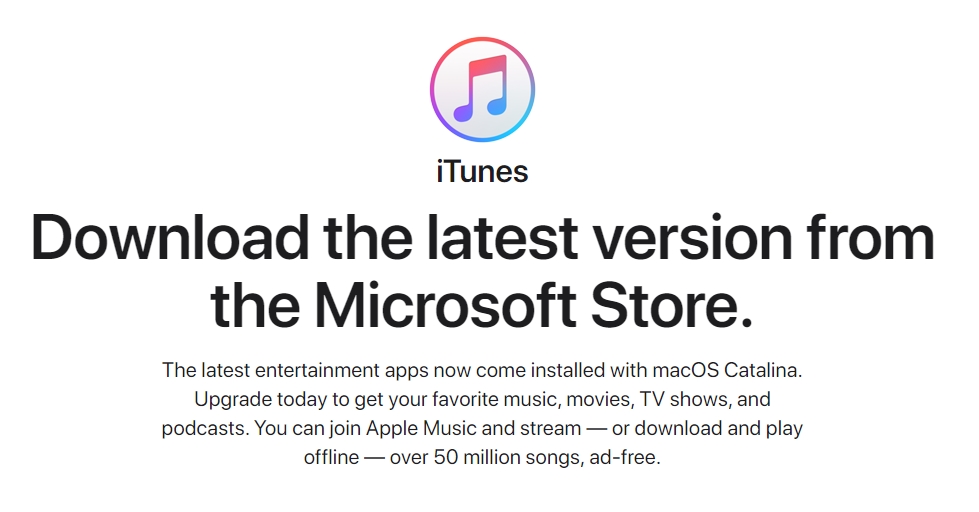
- Spojimo pametni telefon s računalom koristeći originalni USB kabel, ako je potrebno, unosimo lozinku uređaja ili potvrđujemo radnju.
- Za nekoliko sekundi stežemo gumbe "Hrana" i "Home", nakon čega otpuštamo tipku za napajanje, dok držimo "dom". Poruka o prijelazu iPhonea na način oporavka pojavit će se na zaslonu uređaja.

- U prozoru iTunes odaberite spojeni uređaj i na otvorenoj stranici kliknite gumb "Restore iPhone", potvrdite radnju.
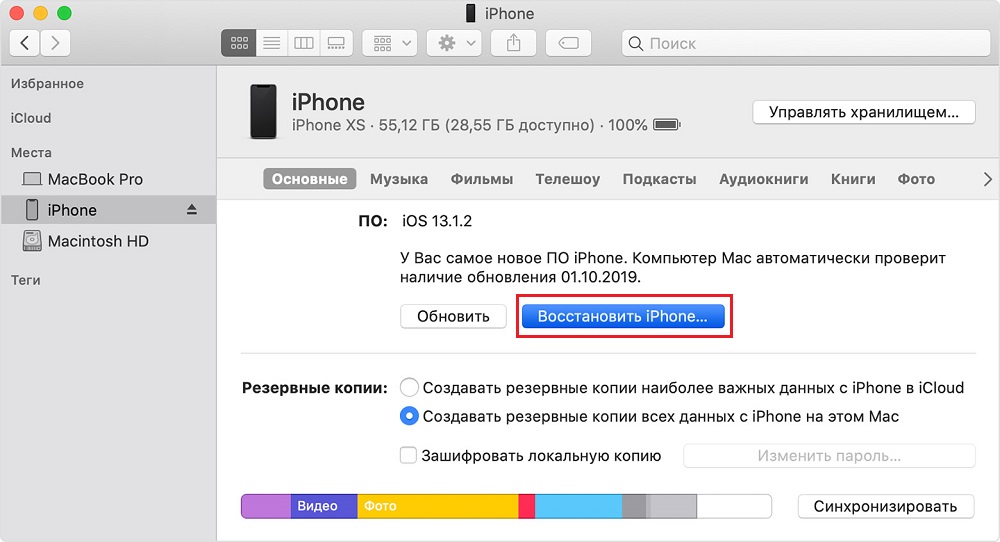
- Ponovljeno pritisak na "Obnovi" osigurat će početak procesa obnove i ugradnje nove verzije OS -a. Nadalje, postupak se izvodi automatski, korisnik ostaje čekati njegovo završetak.
Oporavak iPhonea putem iClouda ili iTunesa na računalu
Ako ste unaprijed napravili sigurnosnu kopiju i pohranili je na iCloud ili na računalu, tada možete lako vratiti podatke na iPhoneu nakon resetiranja.
Da bismo izvršili oporavak u iTunesu, poduzimamo sljedeće korake:
- Spojite mobilni uređaj putem USB konja na računalo i pokrenite iTunes.
- U programu odaberite povezani uređaj.
- Na glavnoj stranici uređaja u bloku "Rezervne kopije" odaberite željenu opciju i kliknite gumb "Vrati" iz kopiranja (ili u glavnom izborniku aplikacije, odaberite "Datoteka -" Uređaji " -" Vrati iz sigurnosne kopije kopirati ”).
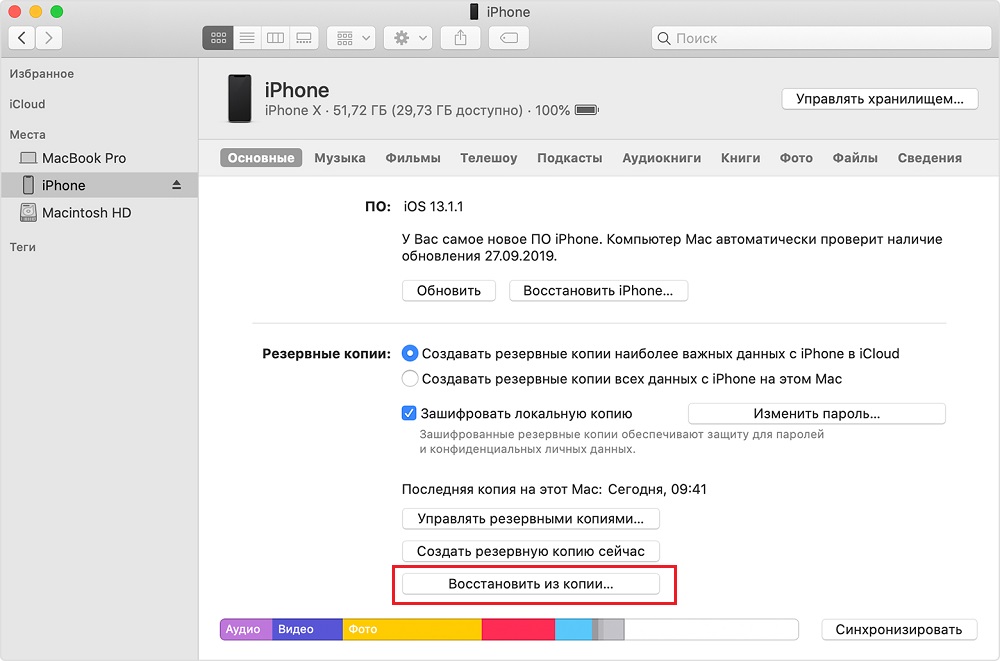
- Ako je izbornik iCloud aktivan "Pronađite iPhone", trebao bi biti isključen, u protivnom postupak neće započeti.
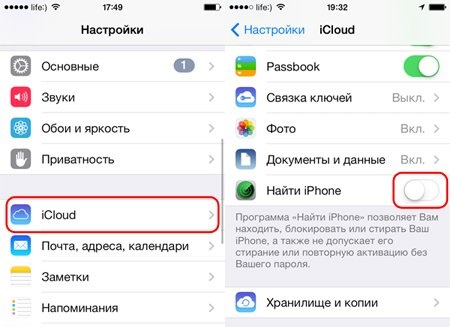
- Očekujemo kraj postupka.
Za vraćanje iPhonea iz sigurnosne kopije iCloud, Master postavke se koriste prilikom uključivanja pametnog telefona nakon resetiranja.
Sigurnosne kopije iPhone, iPad, iPod Touch kompatibilni su, odnosno, možete preuzeti kopiju napravljenu s drugog iPhonea ili iPada na uređaj.
Oporavak iPhonea putem iClouda bez računala
Ako ste spremili kopiju podataka na iCloud, stvorenu na iTunesu ili s pametnog telefona, možete bez sudjelovanja računala, nakon što ste na telefonu dovršili sve potrebne manipulacije, što će zahtijevati stabilan Internet na uređaju.
Za provođenje postupka pomoću pohrane u oblaku radimo sljedeće:
- U postavkama mobilnog uređaja idemo na odjeljak "iclod".
- Kliknite "Vrati iCloud" iz kopiranja i odaberite odgovarajuću kopiju s popisa dostupnih opcija.
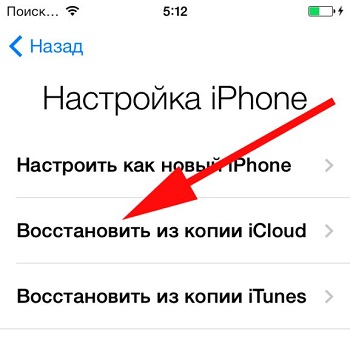
- Čekamo kraj opterećenja podataka (postupak obično nije brz i ovisi o volumenu podataka, u prosjeku traje oko pola sata).
S trećim aplikacijama
Možete vratiti iPhone firmver ili korisničke podatke, uključujući i putem trećeg softvera, na primjer, ITOLS, CopyTrans Shelbee ili Reiboot. Komunalne usluge su uvjetno besplatne, dok bi preuzimanje softvera trebalo biti iz pouzdanih izvora.
itools
Ovo je analog iTunesa, koji je univerzalni alat za rad s iPhoneom, iPadom i iPodom, a dopuštajući, uključujući oporavak od prethodno stvorene sigurnosne kopije. Da biste to učinili, morate izvesti sljedeće radnje:
- Preuzmite iTools, instalirajte na računalo.
- Spojimo mobilni uređaj putem USB kabela i otvaramo program.
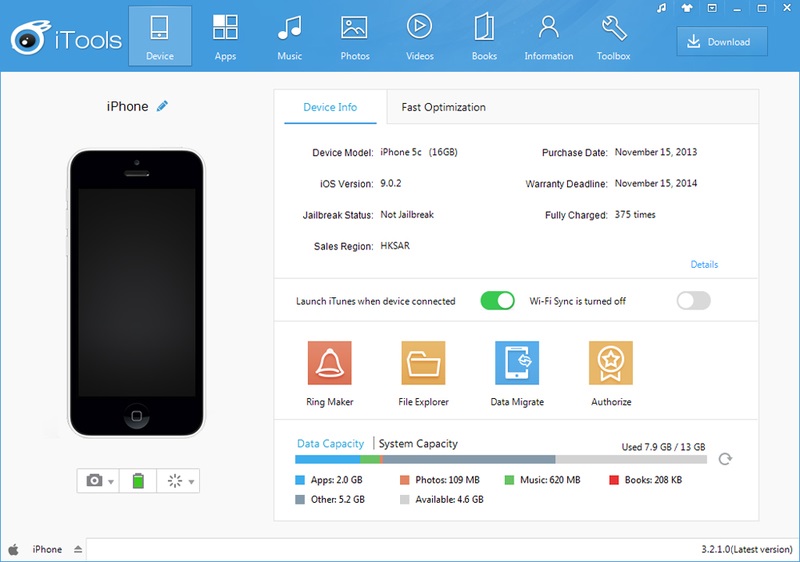
- Odaberite "Uređaj" i idite na odjeljak "Alatbox".
- U bloku "Upravitelj podataka" nalazimo "Super Restore", odaberite kopiju s popisa, koju bi trebalo obnoviti vođenom datumom.
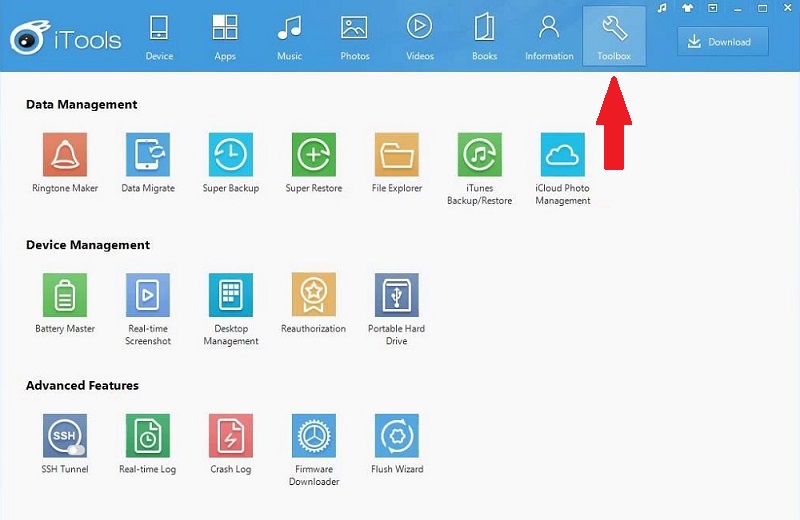
- Proslavite vrstu podataka za oporavak ili odaberite sve.
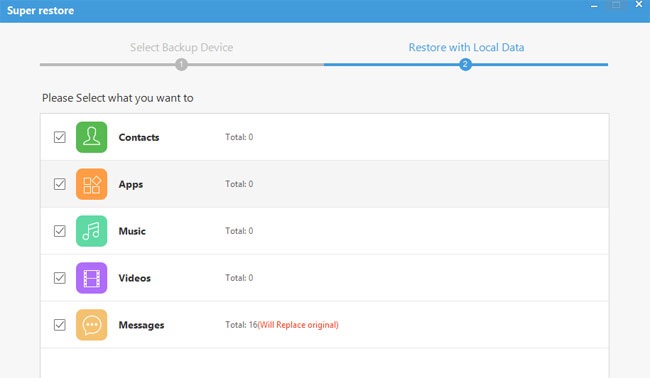
- Kliknite "Obnovi" i očekujte kraj postupka. Na kraju kliknite "Vrati kompletno" i isključite uređaj.
Copytrans shelbee
Jednostavan program s prikladnim sučeljem, koji vam omogućuje da se lako nosite sa zadatkom obnavljanja vodenog uređaja. Da biste vratili iPhone, trebali biste unaprijed stvoriti sigurnosnu kopiju datoteke pomoću koje možete vratiti postavke i korisničke podatke. Analogno s drugim aplikacijama, trebali biste povezati pametni telefon s računalom, otvoriti copyTrans Shelbee i kliknite "Restore" u glavnom prozoru programa. Da biste promijenili trenutnu mapu s sigurnosnim kopijama, morate pritisnuti ikonu u obliku olovke i odrediti put. Zatim odaberite željenu kopiju i započnite postupak oporavka.
Repot
Još jedna izvrsna aplikacija koja djeluje čak i u složenim scenarijima, na primjer, kada je pametni telefon visio u načinu oporavka, cikličko resetiranje itd. Koriptity se neće morati brinuti zbog gubitka podataka, osim toga, podržava sve mobilne uređaje s iOS -om različitih verzija, uključujući iOS 12. Rad sa softverom je jednostavno:
- Program učitavamo u računalo i započinjemo.
- Povezujemo mobilni uređaj s računalom pomoću USB-shnour.
- Potvrdite način povjerenja ako se odgovarajuća poruka pojavi na zaslonu pametnog telefona.
- Nakon prepoznavanja uređaja u uslužnom programu, otvorit će se prozor s glavnim opcijama "Unesite način oporavka" i "Izađite iz načina oporavka" - odaberite željenu opciju.
- Uslužni program također nudi još jednu priliku za "popravljanje operativnog sustava" - ovaj će vam alat omogućiti da se nosite s problemima zamrzavanja, cikličkim ponovnim pokretanjem itd. D.
Povratak na tvorničke parametre
Za resetiranje iPhonea na tvorničke postavke (metoda uključuje potpuno uklanjanje podataka iz memorije pametnog telefona), na mobilnom uređaju izvodimo sljedeće radnje:
- Idemo na postavke telefona.
- U odjeljku "Osnovni" odaberite "Ponovno" - "Izbriši sadržaj i postavke".
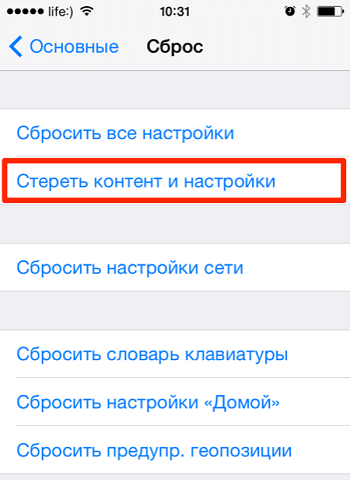
- Ako je lozinka postavljena prilikom izrade sigurnosne kopije, mi je predstavimo.
- Potvrđujemo namjeru pritiskom na gumb "Watch iPhone".
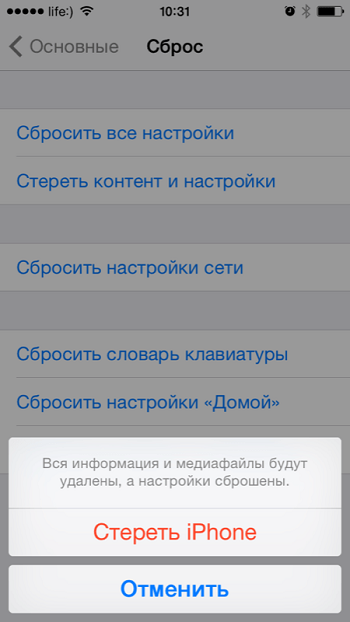
- Očekujemo završetak postupka.
Nakon ovih manipulacija, memorija uređaja je formatirana, a iPhone će biti novi, pa ako trebate vratiti određene podatke, upotrijebite način za vraćanje podataka iz sigurnosne kopije kopije. U fazi postavki iPhonea možete odabrati opciju oporavka od kopiranja i vratiti sve podatke uključene u sigurnosnu kopiju na isto mjesto.
Postupak vraćanja podataka iz sigurnosne kopije prilično je jednostavan, kako iz usluge oblaka, tako i iz lokalne datoteke, tako da se neće najnapredniji korisnik moći nositi s zadatkom.

